Порада #15: Перетягуйте канали даних у відкрите вікно Review
 958
958 
В пораді минулого тижня для програмного забезпечення Empower (CDS) ми дослідили як користуватись функцією інтерактивної придатності системи та як автоматично зупинити інструмент, якщо тест на придатність системи провалився. Зараз ми розпочнемо нову серію, що охоплює вікно перегляду (Review Window) та метод обробки (Processing Method). Ця порада стосуватиметься перетягування каналів даних у вікно огляду, поки воно відкрите.
Чи виникала у вас коли-небудь необхідність залучати додаткові канали даних до вікна перегляду, поки вони вже відкриті? Ви закриваєте Перегляд (Review), вибираєте додаткові канали та повторно відкриваєте його? Є просте рішення, і це можна зробити як в інтерфейсі Pro, так і в інтерфейсі QuickStart.
Для нашого першого прикладу давайте скористаємося інтерфейсом Pro.
Крок 1
Ми починаємо у вікні Review з каналу даних, для стандарту, вже відображеного. Переконайтесь,
що вибрана вкладка 2D канали (2D Channels) (рис. 1).
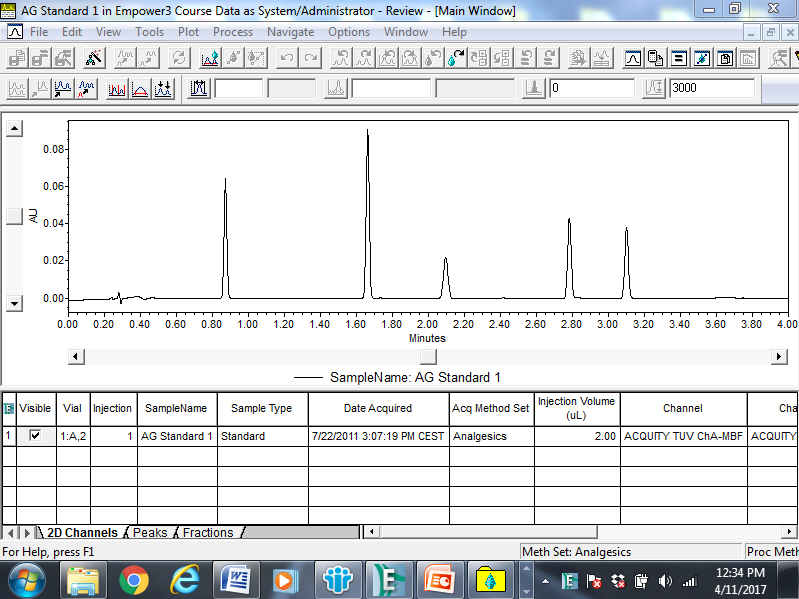
Крок 2
Клацніть на значку проекту, щоб вивести його на передній план, а потім збільшіть його розмір, щоб ви могли побачити вікно перегляду (Review window) на задньому плані (рис. 2). Клацніть на інший канал даних, в даному випадку на зразок, та перетягніть його до таблиці 2D каналів (2D Channels) в Review.
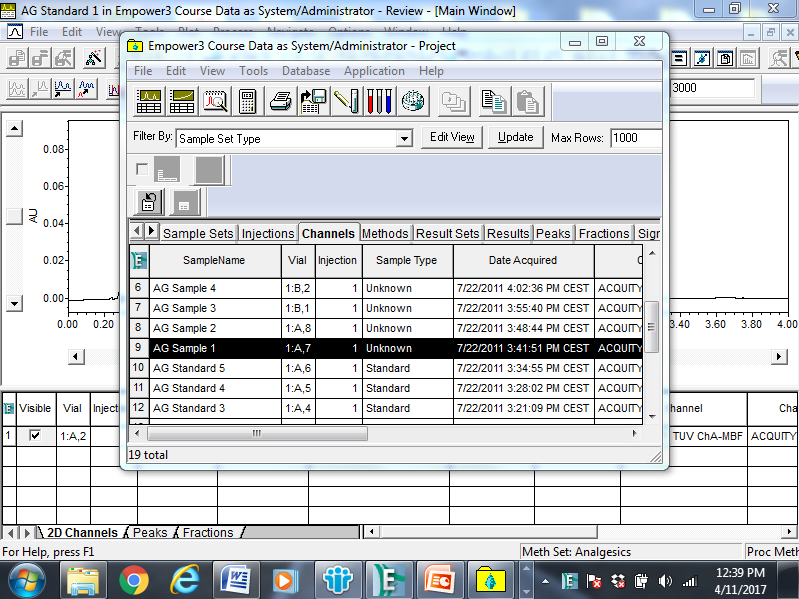
Крок 3
Щойно ви відпустите мишку, новий канал даних з’явиться у chromatogram view – це настільки просто (рис. 3).
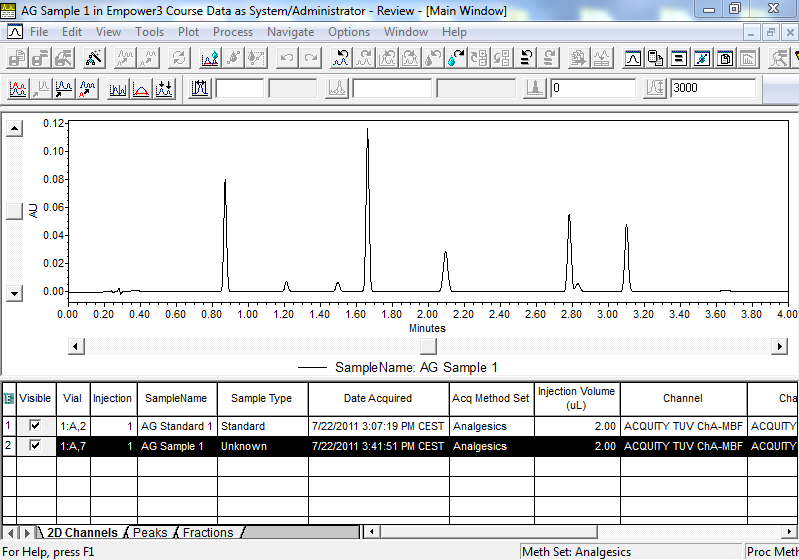
Тепер давайте скористаємося інтерфейсом QuickStart.
Крок 1
У головному вікні перегляду даних (Review Data Main Window) знову відображається канал даних (рис. 4).
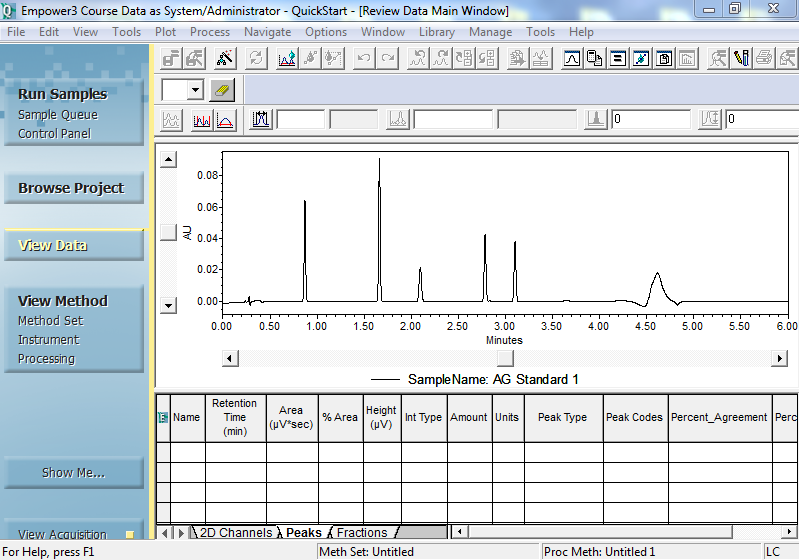
Крок 2
Клацніть Огляд проекту (Browse Project) на панелі навігації (Navigation Bar) та виберіть вкладку Канали (Channels) (рис. 5).
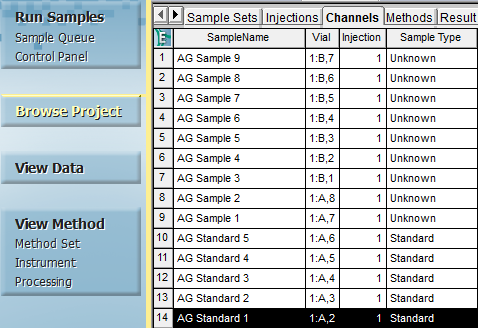
Крок 3
Виділіть канал даних, який ви хочете залучити до огляду (Review) та натисніть Переглянути дані (View Data) на панелі навігації (рис. 6).

Крок 4
Коли відкриється діалогове вікно Замінити (Replace) або Прикріпити (Append), натисніть кнопку NO, щоб додати нові дані до поточних (рис. 7).

Крок 5
Новий канал даних з’являється у вікні хроматограми. Якщо ви перейдете на вкладку 2D канали, відображається інформація для обох каналів (рис. 8).
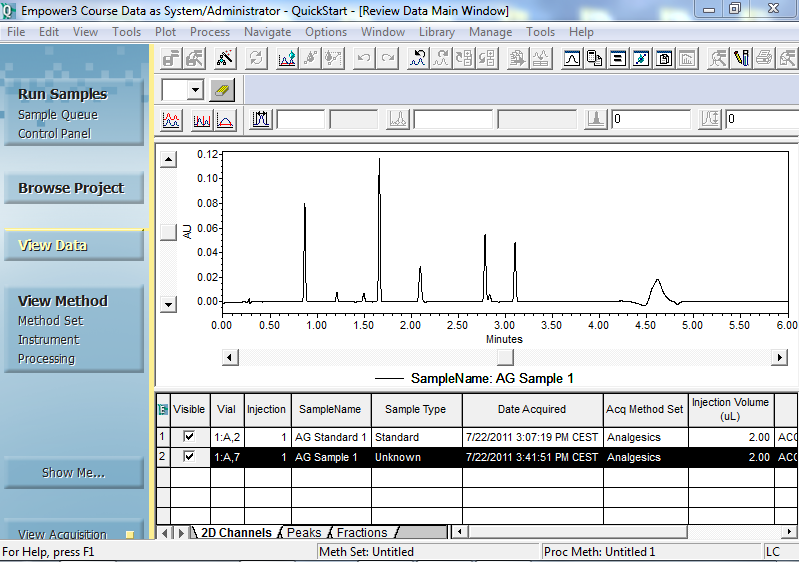
Підсумкові моменти
- Після того, як ви внесли в Огляд (Review) другий канал даних, ви можете робити типові речі, такі як накладання хроматограм.
- Це також буде працювати з 3D-даними. Не забудьте натиснути вкладку «3D-канали» у програмі, перш ніж перетягнути канал у «Огляд».
Наступного тижня в Пораді #16 для Empower: Інструменти вкладки Project у вікні Review
Більше ресурсів:
- Дивіться всі наші поради щодо використання програмного забезпечення Empower CDS

